Win10 RS4 17040预览版怎么开启悬浮搜索框?
(福利推荐:你还在原价购买阿里云服务器?现在阿里云0.8折限时抢购活动来啦!4核8G企业云服务器仅2998元/3年,立即抢购>>>:9i0i.cn/aliyun)
Win10 17040预览版中想要使用悬浮搜索框功能,该怎么开启这个功能呢?下面我们就来看看详细的教程。

1、在Windows10系统桌面,右键点击桌面左下角的开始按钮 ,在弹出的菜单中选择“运行”菜单项。

2、在打开的运行窗口中,输入命令regedit,然后点击确定按钮

3、在打开的注册表编辑器窗口中,定位到注册表HKEY_CURRENT_USER\Software\Microsoft\Windows\CurrentVersion\Search\Flighting的注册表项。

4、右键点击Flighting注册表项,然后在弹出菜单中选择“新建/项”菜单项。

5、把刚刚生成的注册表项重命名为Overrider,然后点击该注册表项。

6、在右侧的空白位置再点击右键,在弹出菜单中依次点击“新建/Dword(32位)值”菜单项。

7、把刚刚生成的注册表键值重命名为ImmersiveSearch

8、双击ImmersiveSearch注册表键值,然后在弹出的编辑窗口中把数值数据修改为1,最后点击确定按钮 。重新启动计算机后,就可以看到Windows10系统的悬浮搜索框了。

以上就是Win10预览版17040悬浮搜索框功能的设置方法,希望大家喜欢,请继续关注程序员之家。
相关推荐:
相关文章
 微软向快速通道用户推送了Win 10 RS4最新版17040,这个版本带了来全新的搜索界面,今天我们就来看看新版界面的深度体验,需要的朋友可以参考下2017-11-22
微软向快速通道用户推送了Win 10 RS4最新版17040,这个版本带了来全新的搜索界面,今天我们就来看看新版界面的深度体验,需要的朋友可以参考下2017-11-22
win10 RS4 SDK 17035预览版更新内容与bug汇总
今天微软发布了Windows Server RS4预览版17035,这个版本是Windows 10 RS4 SDK的第二个预览版本,下面我们就来看看更新内容与bug汇总,需要的朋友可以参考下2017-11-16
Win10 RS4 PC快速预览版17035更新推送(附更新、修复、已知问题汇总)
今天微软推送了PC RS4的快速预览版的最新版本17035,该版本包含了很多新功能和问题修复,同时,作为预览版系统,也不可避免的有一些已知问题,感兴趣的朋友一起看看吧2017-11-09 在正式推送秋季创意者更新前,微软就为Skip Ahead和快速会员发布了内部代号R4的Windows 10预览版本,目前有Build 16353/17004/17017/17025等多个版本,下面就带来了首个基2017-11-08
在正式推送秋季创意者更新前,微软就为Skip Ahead和快速会员发布了内部代号R4的Windows 10预览版本,目前有Build 16353/17004/17017/17025等多个版本,下面就带来了首个基2017-11-08
Win10 RS4预览版17025慢速版推送(附更新/修复/已知问题汇总)
今天微软为PC用户推送了最新的Windows10 RS4慢速预览版17025系统更新,今天小编就位大家带来了更新内容汇总,感兴趣的朋友一起看看吧2017-11-02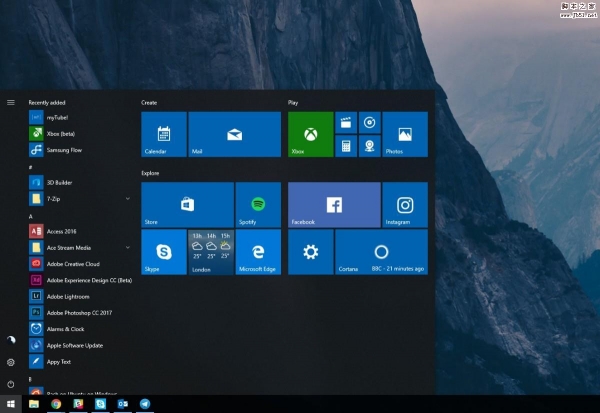
微软雅黑升级 Win10 RS4快速预览版17025更新内容汇总
今日微软为PC用户推送了最新的Windows10 RS4快速预览版17025更新,还包括之前的“跳跃预览”通道,此次更新微软提升了轻松使用设置、控制启动项等,还更新了微软雅黑中文字2017-10-26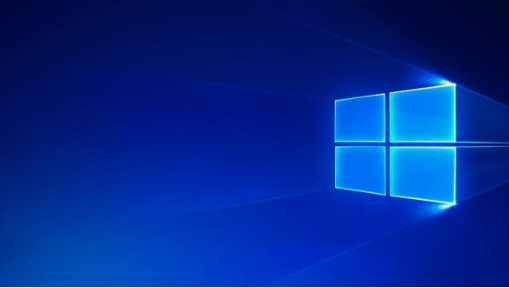
windows 10 rs4快速预览版17017下载错误问题已修复
近日,有更新Win10 RS4快速预览版17017系统的朋友,出现提示“一项更新正在面向设备准备中...”,并随机出现c1900401、80240034、80070002 错误等问题,目前,微软已经成功2017-10-15 微软今日为快速预览通道推送了rs4预览版17017,这是第一个推送给所有快速通道用户的RS4内测版,这个版本新增了哪些内容?请看下文详细的教程,需要的朋友可以参考下2017-10-15
微软今日为快速预览通道推送了rs4预览版17017,这是第一个推送给所有快速通道用户的RS4内测版,这个版本新增了哪些内容?请看下文详细的教程,需要的朋友可以参考下2017-10-15
Win10 RS4快速预览版17017推送(附更新失败解决方法)
微软向快速预览通道的所有用户推送了17017预览版,但是很多朋友在更新过程中提示“一项更新正在面向设备准备中...”,并随机出现c1900401、80240034、80070002 错误等,下2017-10-15 今天微软向这些用户推送了Win10 RS4 Build 17004,这个版本变化大吗?下面我们就来看看Win10 RS4快速预览版17004更新内容汇总,需要的朋友可以参考下2017-09-28
今天微软向这些用户推送了Win10 RS4 Build 17004,这个版本变化大吗?下面我们就来看看Win10 RS4快速预览版17004更新内容汇总,需要的朋友可以参考下2017-09-28







最新评论